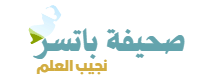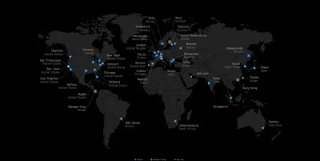استخدم NextDNS لتصفح أكثر أمانًا وخصوصية
NextDNS هي خدمة يجب أن تفكر في استخدامها: فهي تحظر المواقع الضارة والإعلانات والمتتبعات ، وتمنحك التحكم الكامل في خصوصيتك ،
وتتجاوز آليات الرقابة ، وتجعل طلباتك أكثر أمانًا ، وتتيح لك تمكين الرقابة الأبوية ، وتوفر تحليلات في الوقت الحقيقي ، و اكثر. بالإضافة إلى ذلك ، فإن الكثير منها مفتوح المصدر ، والذي يعد دائمًا إضافة كبيرة للبرامج التي تثق بها في بياناتك.
إذا لم تكن المفاهيم المجردة للخصوصية والأمان كافية لتحفيزك لتغيير DNS الخاص بك من قبل ، فقد يكون العدد الهائل من الميزات التي قدمتها NextDNS للمستخدمين العاديين أمرًا ممكنًا . تقدم شركات مثل Cloudflare و Google دقة عالية الجودة مع حماية متفاوتة للخصوصية والأمان ، ولكن كان من الصعب في السابق الحصول على مستوى الخصوصية والتحكم الذي توفره nextDNS بدون إعداد فتحة Pi الخاصة بك ذاتية الاستضافة .
ما هو DNS ولماذا يهم؟

DNS (نظام اسم المجال) هو في الأساس دليل الهاتف للإنترنت. عند إدخال اسم موقع في متصفحك ، يسألك جهازك خادم DNS عن عنوان IP الذي يتوافق مع هذا الاسم. سيبحث ذلك الخادم عن الرقم المطابق للاسم في قائمته وسيخبر جهاز الكمبيوتر الخاص بك بمكان الاتصال بالضبط.

تقليديا ، لم يتم حماية هذه الطلبات أو تشفيرها على الإطلاق ، لذلك يمكن لمن يبحث عن هذه المواقع لك (ربما مزود خدمة الإنترنت) الحصول على فكرة جيدة عن عادات التصفح الخاصة بك حتى إذا كنت تستخدم اتصالًا مشفرًا بطريقة أخرى. يمكن أيضًا لأطراف ثالثة أخرى التطفل على التصفح أو حتى اختراق DNS وتغيير العنوان الذي يتم توجيهك إليه ، مما يجعلك تبدو وكأنك في صفحة الويب الصحيحة أثناء توجيهك في الواقع إلى استنساخ ضار لسرقة معلومات تسجيل الدخول الخاصة بك.
الشروع في العمل مع NextDNS
NextDNS لديه دليل إعداد لمعظم الأنظمة الشائعة ، بما في ذلك Windows و macOS و Android و iOS و Linux و Chrome OS ، إلى جانب العديد من المتصفحات والموجهات. للحصول على DNS المشفر والخصوصية المشددة ، ستحتاج إلى تثبيت برنامج خفيف الوزن للغاية يعمل في الخلفية ويرسل طلبات DNS الخاصة بك.

بمجرد تثبيت البرنامج أو التطبيق ، ستحتاج إلى تكوينه عبر واجهة الويب الخاصة به. يمكنك القيام بذلك على my.nextdns.io . يعد إنشاء حساب أمرًا اختياريًا ، ولكن يوصى به ، حيث سيساعد على حفظ إعداداتك وإدارتها في المستقبل ، بالإضافة إلى الحصول على تحليلات إذا كنت تريدها.
في قسم “دليل الإعداد” ، يجب أن تشاهد “معرف التكوين”. ستحتاج إلى إدخال ذلك في التطبيقات التي قمت بتثبيتها ، لأن هذه هي الطريقة التي يعرفون بها الإعدادات لتطبيقها وكيفية التعامل مع السجلات والتحليلات. بمجرد الانتهاء من إعداد المعرف في تطبيقاتك ، من المفترض أن ترى تأكيدًا في أعلى صفحة “الإعداد” يوضح أن جهازك يستخدم NextDNS.
الأمان

هنا ، يسمح لك NextDNS بتحديد قوائم المواقع التي تريد حظرها ، من خلاصات ذكاء التهديدات التي يتم تحديثها باستمرار إلى المواقع التي تنهض بشكل مطبعي أو تستخدم أحرفًا دولية للتنكر كمواقع أخرى. يعد استخدام الإعدادات الافتراضية في هذا الحساب رهانًا آمنًا ، ولكن يمكنهم عن طريق الخطأ حظر موقع شرعي تريد زيارته. في هذه الحالة ، لا تحتاج إلى تعطيل الحماية الأمنية – ما عليك سوى إضافة هذا الموقع إلى القائمة البيضاء بضع علامات تبويب.
خصوصية
الخيار الأعلى هنا هو قائمة حظر الإعلانات والمتتبعات ، والتي تمنع بشكل أساسي ظهور الإعلانات على مواقع الويب وتوقف متتبعو الجهات الخارجية عن الاتصال بالمنزل. قائمة الحظر الافتراضية شاملة تمامًا ، ولكن إذا وجدت محتوى ينزلق من خلاله تريد التوقف عنه ، فيمكنك إضافة قوائم حظر أكثر صرامة من التحديد المدمج.

قد ترغب أيضًا في “السماح بالارتباطات التابعة وتتبع الروابط” ، حيث إن هذه الروابط لا تأتي بتكلفة خصوصية ضخمة ، وقد تحتاج إليها للحصول على صفقات معينة أو حتى يقدم الموقع عمولات لشخص تريد دعمه.
مراقبة اهلية

ألا تريد دخول شخص ما على شبكتك إلى موقع ويب أو تطبيق أو لعبة معينة ، أو حتى فئة كاملة؟ يمكنك الاختيار من قائمة مجمعة مسبقًا هنا ، وحظر التطبيقات مثل TikTok و Fortnite و Steam و Netflix و Amazon ، بالإضافة إلى فئات كاملة من المواقع ، بما في ذلك المواد الإباحية والقرصنة والشبكات الاجتماعية. يمكنك أيضًا فرض محركات البحث في وضع البحث الآمن ، وحظر محتوى YouTube الناضج ، ومنع الأشخاص على شبكتك من استخدام طرق تجاوز مثل شبكات VPN أو Tor.
القائمة السوداء / القائمة البيضاء

هذا أمر سهل التفسير: إذا كنت تريد الوصول إلى مجال ولكن لا يمكنك ذلك ، فقم بوضعه على القائمة البيضاء. إذا كنت لا ترغب في الوصول إلى مجال ولكن يمكنك ذلك ، ضعه في القائمة السوداء.
تحليلات / سجلات

اعتمادًا على إعدادات السجلات الخاصة بك ، يمكن أن يكون لديك سجل لكل موقع تزوره أو قائمة فارغة تمامًا. إذا كان لديك سجلات قيد التشغيل ، على الرغم من ذلك ، يعرض لك قسم التحليلات المواقع التي يرسلها جهازك معظم الطلبات ، وعدد الطلبات التي تم حظرها (وأين يتم توجيه الطلبات المحظورة) ، والأجهزة التي تجري استعلامات ، ومكان حركة المرور الخاصة بك يذهب على هذا الكوكب ، وكم من استفساراتك آمنة.
يوجد أيضًا مقياس GAFAM يوضح لك مقدار حركة المرور التي ستذهب إلى العقارات المملوكة لشركة Google و Microsoft و Facebook و Amazon و Apple. حتى إذا كنت ترغب في الحفاظ على خصوصيتك ، فإن الاحتفاظ بسجلاتك قيد التشغيل لمدة شهر أو نحو ذلك قد يؤدي إلى بعض رؤى التصفح المثيرة للاهتمام.
الإعدادات

لا تخطي هذا! يعيش أحد أهم إعدادات الخصوصية هنا: سجلاتك. يمكنك تعطيلها تمامًا ، مما يعني أن NextDNS لن يخزن أي معلومات حول نشاطك على الإطلاق ، أو يمكنك تمكينها وتعديل الإعدادات حسب رغبتك. يمكنك الاحتفاظ بالسجلات لمدة تصل إلى ساعة واحدة أو ما يصل إلى عامين ، ويمكنك حتى اختيار تخزينها في الولايات المتحدة أو الاتحاد الأوروبي أو سويسرا (وهو خيار جيد جدًا للخصوصية).
إنها أيضًا فكرة جيدة لتمكين الشبكة الفرعية لعميل EDNS ، حيث إن ذلك يمنحك ترقية سرعة دون التضحية بالخصوصية حقًا. تعد الصفحة المحظورة خيارًا تجميليًا إلى حد كبير – قد تبطئك قليلاً ، ولكنها ستعلمك بسبب حظر الموقع.
اختبار إعداد NextDNS الخاص بك

بمجرد تكوين إعداداتك بالطريقة التي تريدها ، فقد حان الوقت للتحقق من تسريبات DNS والتأكد من أن طلبات DNS الخاصة بك ستذهب إلى المكان الصحيح. يمكنك القيام بذلك عن طريق الانتقال إلى DNSLeakTest.com والضغط على “اختبار ممتد”. من الناحية المثالية ، يجب ألا ترى أي خوادم من مزود خدمة الإنترنت الخاص بك تظهر. إذا قمت بذلك ، فقد ترغب أيضًا في تغيير إعدادات DNS الخاصة بالمستعرض وحتى DNS الخاص بالموجه. يدعم Firefox بالفعل nextDNS في خياراته ، لذا يمكنك تمكينه هناك إلى حد ما بسهولة.
لماذا NextDNS؟
على الرغم من كونها مجانية ولا تزال في مرحلة تجريبية ، فإن NextDNS لديها بالفعل عرض قيمة أفضل من البدائل الأكثر رسوخًا مثل Quad9 و Cloudflare وما إلى ذلك ، فهي توفر خصوصية أفضل وتحكمًا أفضل بتكلفة أقل ووقت إعداد أقل من أي منافس حالي. قد يستغرق الأمر عشر دقائق ولا يوجد مال لإعداده وتجربته بنفسك ، ومن شبه المؤكد أنه لن يجعل حياتك أسوأ.
Share this content: